Если к событию подключен старый интерфейс, то для каждой категории билетов могут быть заданы промокоды, один из которых пользователь должен ввести, чтобы получить билет этой категории.
С помощью промокодов вы можете скрыть категории билетов со скидкой, доступные только по промокоду (в дополнение к билетам, доступным всем посетителям), то есть закрыть регистрацию для тех, кто не получил от вас промокод.
Бесплатные билеты также могут быть скрыты промокодом.
Прежде чем редактировать промокоды, рекомендуем прочесть о подводных камнях в разделе Одноразовые промокоды ниже на этой странице.
Как это работает?
После добавления промокода в форму регистрации на событие, где есть хотя бы одна категория с промокодом, добавляется вот такое поле:

Для получения билета со скидкой участнику необходимо ввести код в поле и нажать кнопку «Применить». После проверки открывается та категория билетов, к которой привязан указанный промокод.
- Если код не введен или введен неверно, соответствующие категории билетов не появляются.
- Если есть хотя бы одна категория, доступная без кода, вводить промокод для регистрации не обязательно.
- Если нужно ограничить участие в событии, вы можете все категории билетов закрыть промокодами.
Как добавлять промокоды?
Зайдите в раздел «Билеты и цены» → «Типы билетов» нужного события. Создайте еще одну новую категорию билетов (в цене укажите сумму с учетом скидки или 0, если билет по промокоду бесплатный).
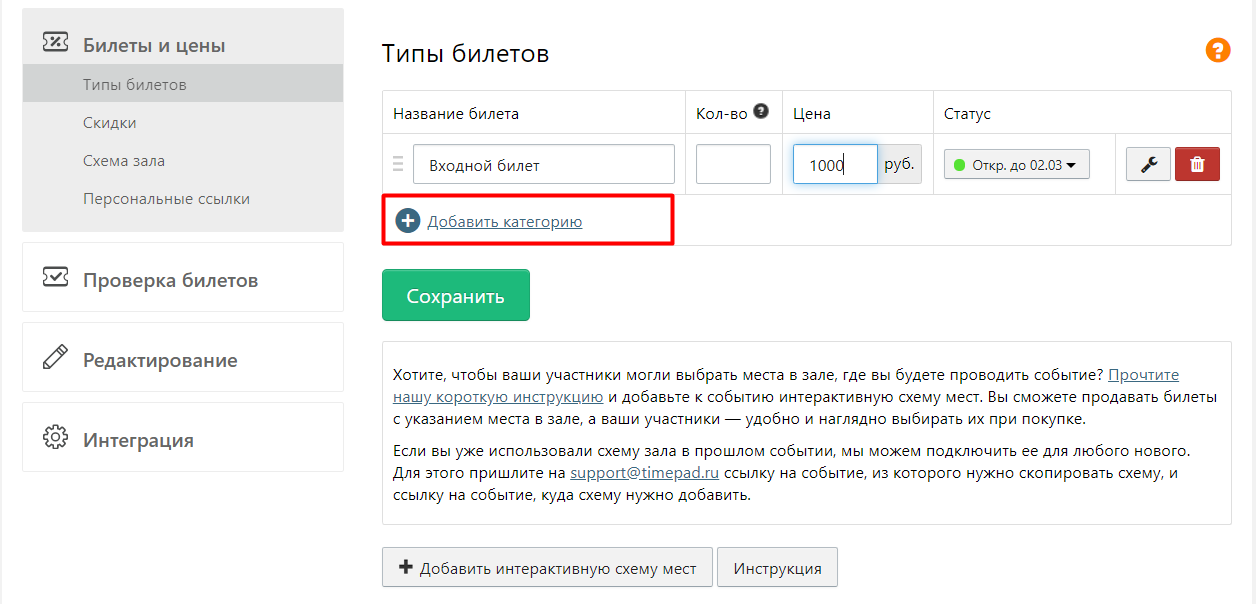
Затем вам нужно зайти в расширенные свойства категории, нажав кнопку «гаечный ключ». В поле «промокод» выберите тип промокода многоразовый или одноразовые, затем введите один многоразовый или несколько одноразовых промокодов соответственно:
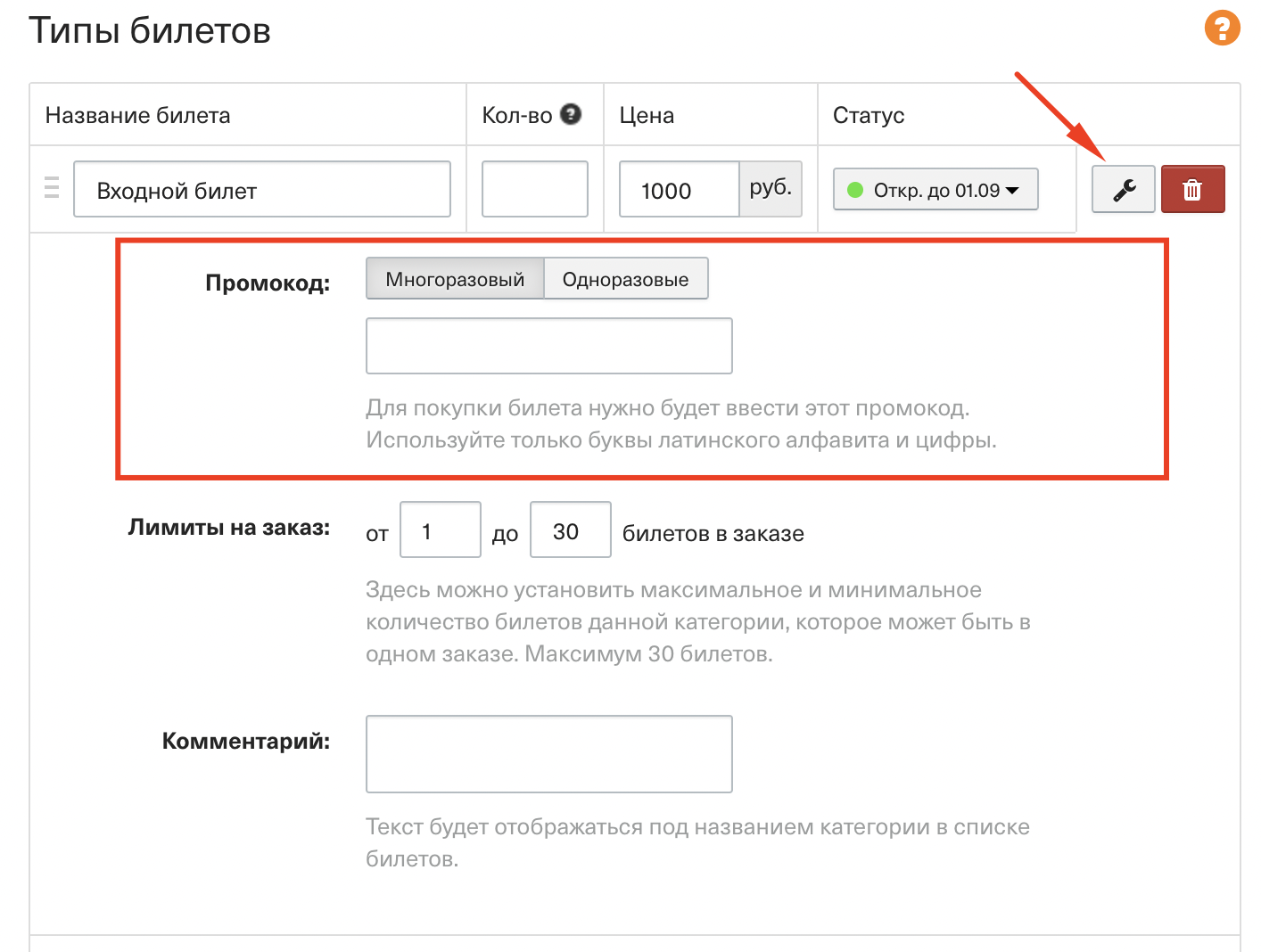
Созданные коды распространите среди тех, кому вы хотели бы предоставить скидку или право участия в вашем событии.
Многоразовый промокод
Выберите этот вариант кода, чтобы разослать его любому количеству участников, причем каждый из них сможет им воспользоваться.
Если вы хотите ограничить число билетов, доступных по многоразовому промокоду, это можно сделать, заполнив поле «Лимиты на заказ».
Одноразовые промокоды
Выберите этот вариант, чтобы каждый промокод можно было использовать только один раз.
Если один из кодов уже использован и по нему был оплачен билет, такой промокод исчезает из списка, и никто другой уже не сможет им воспользоваться.
Будьте осторожны с одноразовыми промокодами. Допустим, вы переключились с многоразового кода на одноразовые и нажали «Сохранить». Казалось бы, вы ничего не ввели, так что все должно работать, правда?
Но для системы это выглядит так: включены одноразовые промокоды. Список одноразовых промокодов пуст. Значит, нет ни одного промокода, который необходимо использовать, чтобы открыть эту категорию билетов.
Рекомендуем проверять настройку скидок сразу после добавления. Для этого перейдите на страницу события, нажмите кнопку «Зарегистрироваться» или «Купить билет», а затем введите промокод и нажмите кнопку «Применить». Новая категория, скрытая кодом, должна появится и подсвечиваться зеленым:
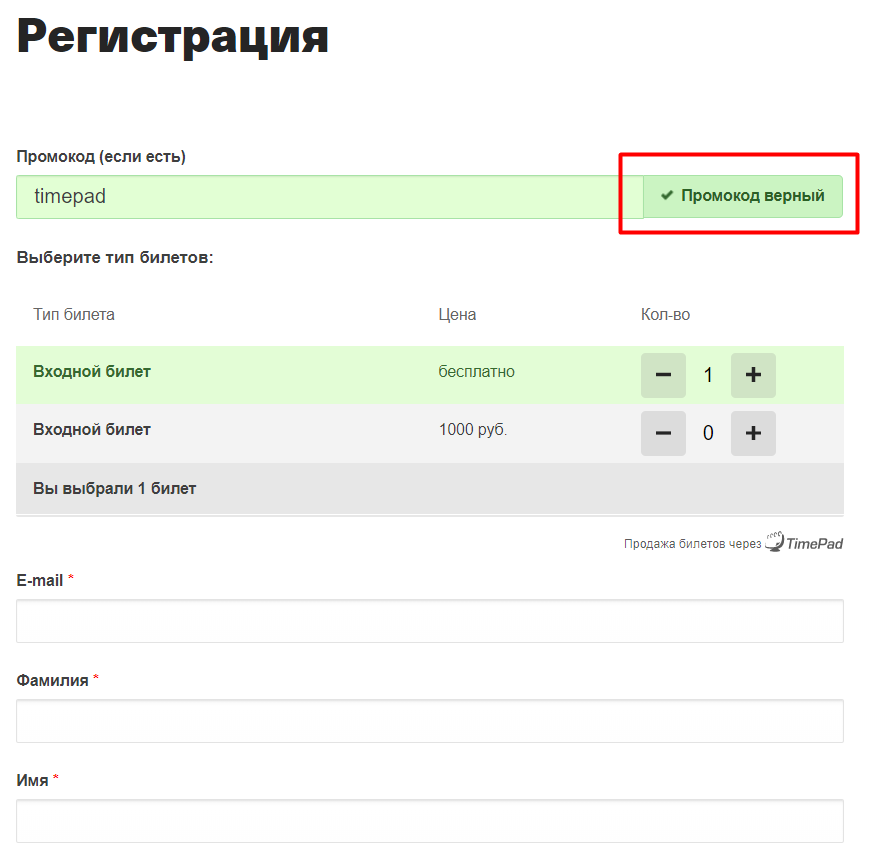
Если у вас подключены скидочные политики, то подробнее о них можете прочитать в этой статье.